Установка темной темы на iPhone
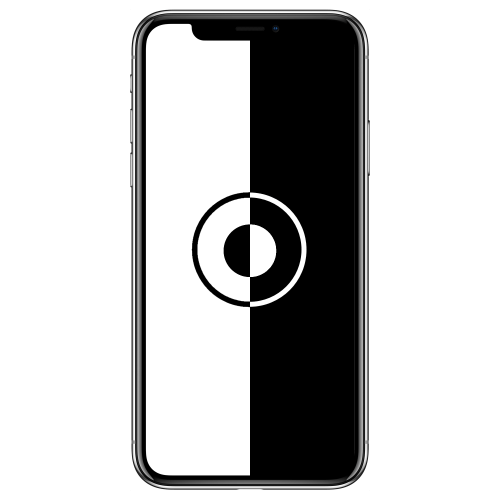
В каждом обновлении iOS, помимо исправления багов и улучшения пользовательского взаимодействия, появляются новые функции и возможности, а также частично может видоизменяться интерфейс. Последний в 13 версии «яблочной» операционной системы можно преобразить посредством долгожданного нововведения — темной темы. Расскажем, как ее активировать на iPhone.
Темный режим на айФон
Возможность активации темной темы становится доступной сразу же после обновления до iOS 13, то есть как только вы установите его и iPhone загрузится в систему, появится предложение выбрать один из двух вариантов оформления интерфейса или сделать так, чтобы один сменялся другим автоматически. Если же вы пропустили это окно при «первом» запуске обновленного устройства, воспользуйтесь предложенными ниже рекомендациями.
Вариант 1: Автоматическая смена
Темная тема предназначена не только и не просто для того, чтобы изменить приевшееся за годы пользования iPhone «белое» оформление интерфейса, но и для снижения нагрузки на глаза в темное время суток, поэтому оптимальным решением будет ее автоматическая установка по расписанию.
- Откройте «Настройки» айФон, пролистайте их немного вниз и откройте раздел «Экран и яркость».

Под окном выбора вариантов темы оформления («Светлое»/«Темное») переведите в активное положение переключатель «Автоматически».
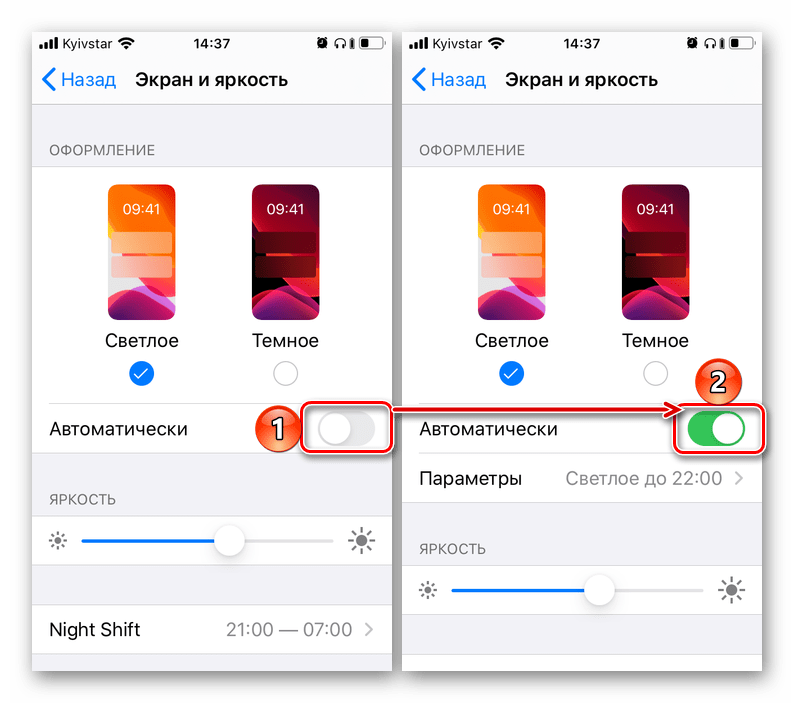
- «От заката до рассвета»;
- «По расписанию».
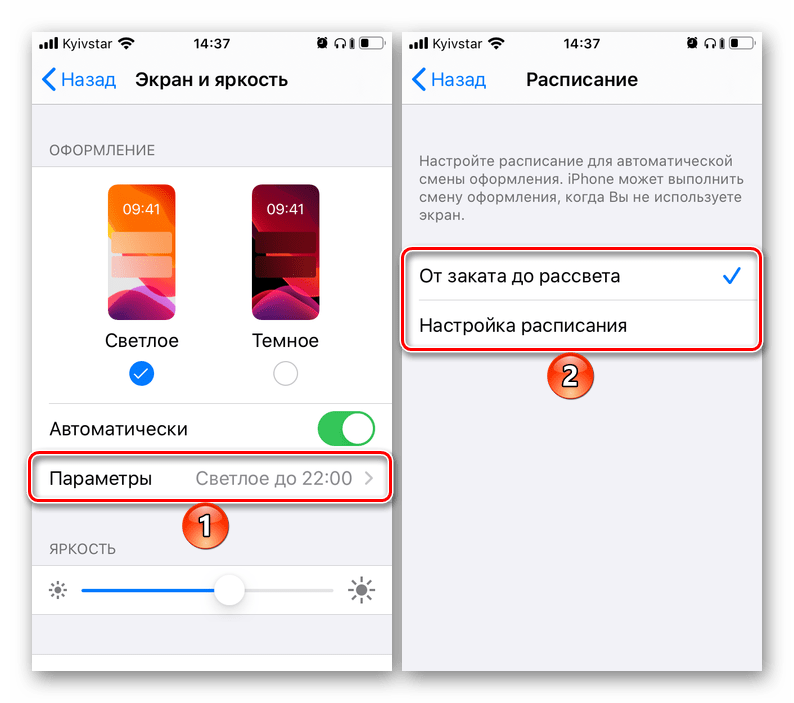
С первым все понятно, а второй позволяет настроить включение и отключение темной темы оформления так, как вы сами это посчитаете нужным. Нажмите по этому пункту и укажите время активации для каждого из режимов – светлого и темного.
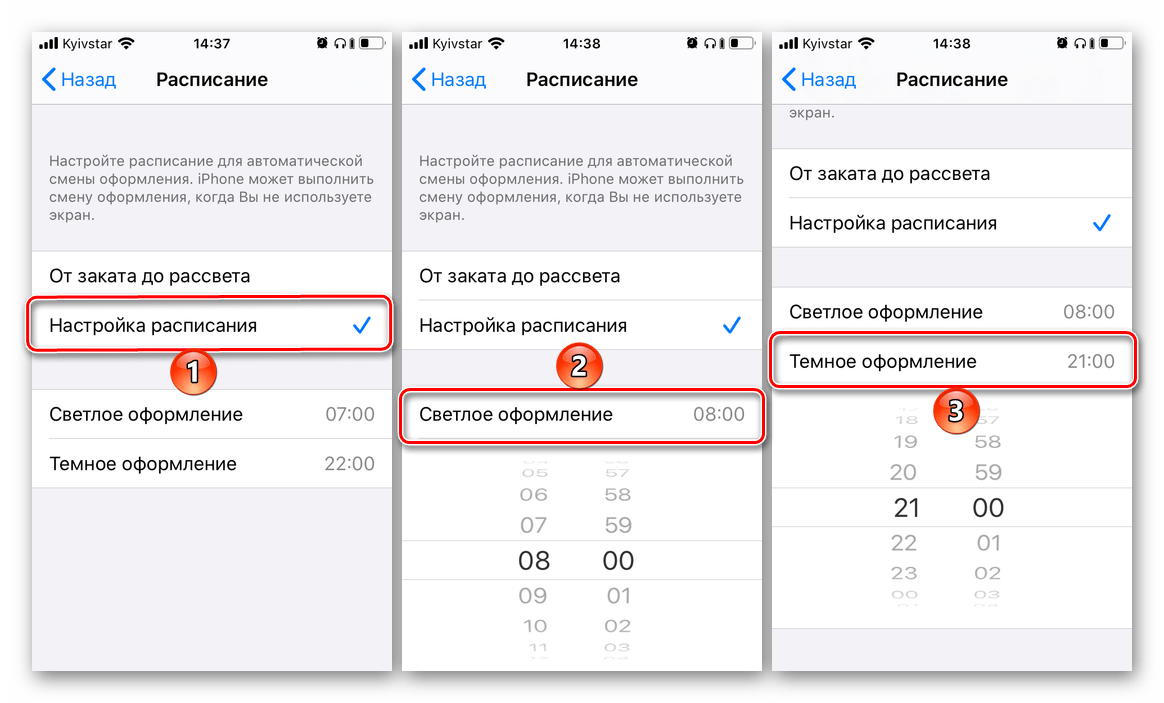
Темная тема применяется ко всем элементам операционной системы, фирменным приложениям Apple, а также к тем сторонним приложениям, разработчики которых внедрили автоматическую поддержку данной функции.
Вариант 2: Только темный режим
Если же вы хотите, чтобы интерфейс iOS всегда был представлен в темном стиле, потребуется выполнить еще более простые действия.
-
В «Настройках» айФон перейдите к разделу «Экран и яркость».
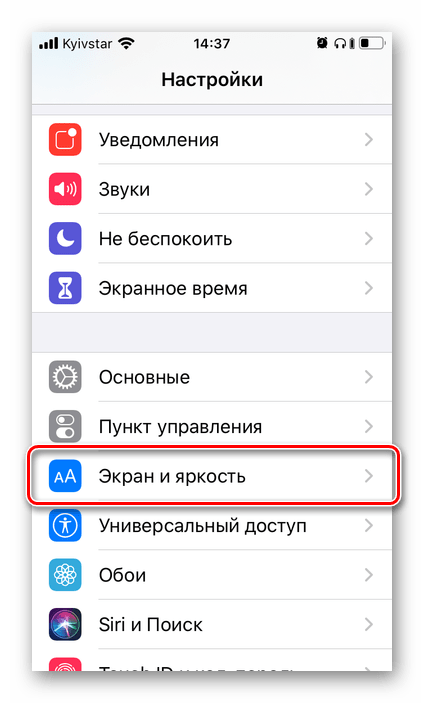
В верхнем блоке, где представлены варианты цветового оформления интерфейса, выберите «Темное», установив маркер в чекбоксе под одноименным пунктом.


Новые обои, которые появились в iOS вместе с темной темой, представлены сразу в двух вариантах, точнее, они просто «подстраиваются» под оформление интерфейса, становясь светлыми или темными, в зависимости от установленного режима. 
Добавление кнопки для смены режима в пункт управления
В случае если вы не хотите использовать темную тему постоянно, но и вариант с ее установкой по расписанию тоже не считаете предпочтительным, можно обеспечить более удобный и быстрый способ переключения цветового оформления, исключающий необходимость постоянного обращения к настройкам. Для этого достаточно добавить переключатель тем в пункт управления (ПУ). Делается это следующим образом:
-
Запустите «Настройки», пролистайте их немного вниз и перейдите к разделу «Пункт управления».

Для удобства переведите в активное положение переключатель напротив пункта «Доступ в приложениях», если этого не было сделало ранее (не обязательное действие), а затем тапните по строке «Настроить элементы управления».
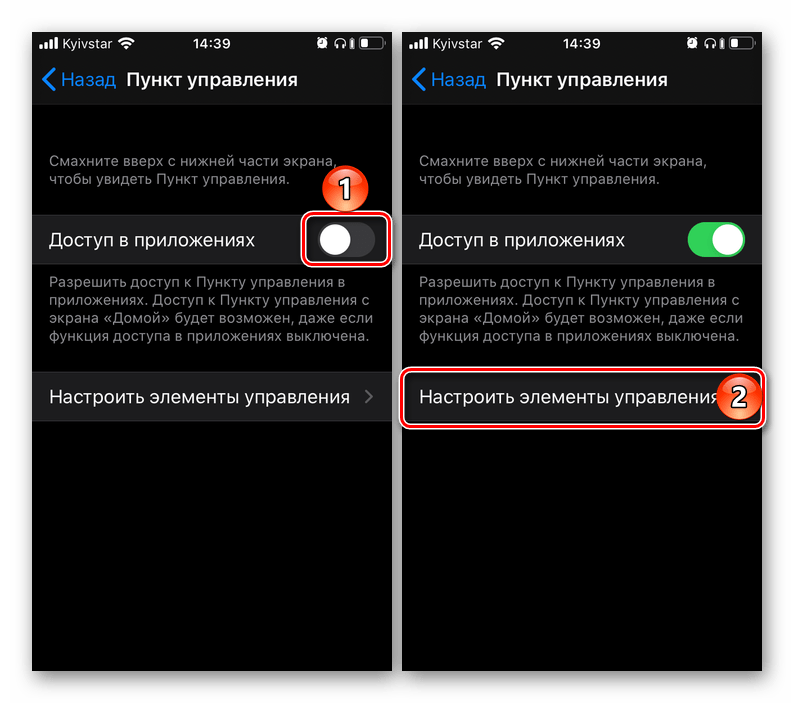
Пролистайте перечень доступных действий в самый низ, отыщите там «Темный режим» и коснитесь расположенной слева от этого наименования зеленой кнопке, выполненной в виде плюса.

Теперь вернитесь к началу списка с элементами управления – кнопка для активации темной темы будет добавлена к числу доступных в ПУ. В этом же блоке вы можете определить ее расположение относительно других элементов – просто переместите ее на любое удобное место, зажав и потянув за три горизонтальных полосы, расположенных справа от названия пункта.

Выполнив необходимые манипуляции, тапните по расположенной в левом верхнем углу экрана надписи «Назад», после чего проверьте, как работает кнопка переключения режима оформления и на нужном ли месте она находится. Для этого просто проведите пальцем от нижней границы экрана вверх. Если потребуется, измените расположение переключателя, выполнив для этого действия, описанные в предыдущем пункте.
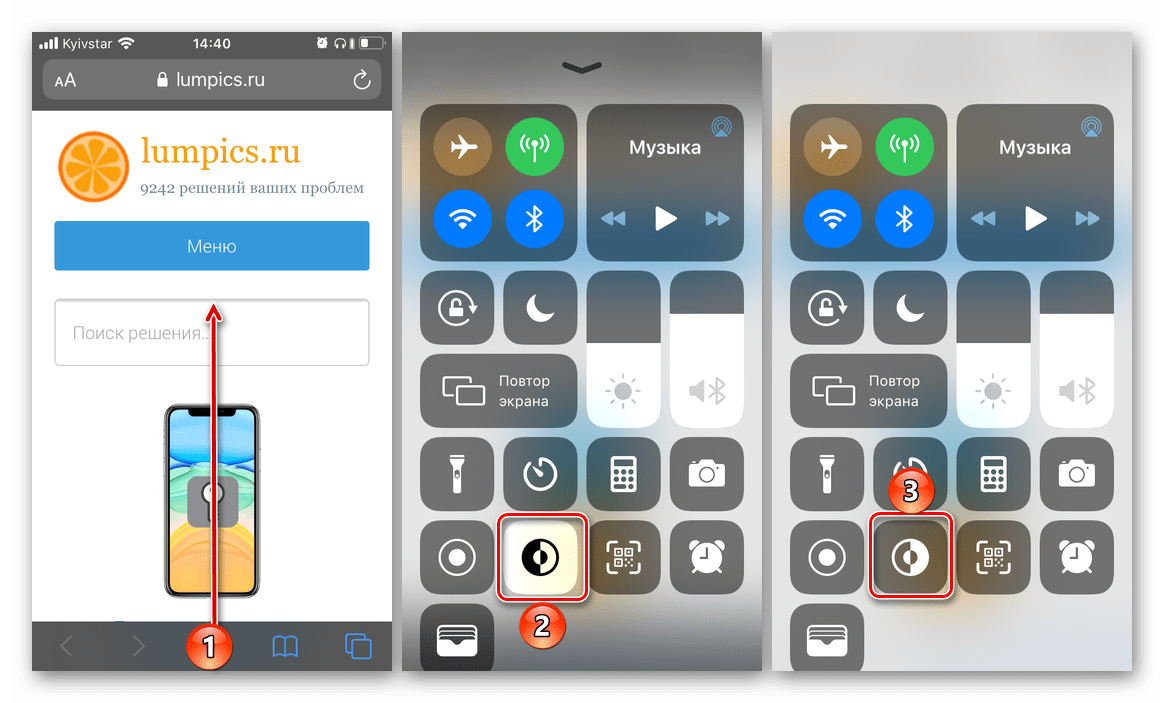
Теперь вы сами управляете сменой темы на своем iPhone – просто вызовите ПУ и активируйте желаемый режим, светлый или темный, когда захотите.
Дополнительно: Темная тема в сторонних приложениях
Как уже было сказано выше, темный режим оформления распространяется на всю операционную систему и стандартные приложения. Со сторонними дела обстоят значительно сложнее – возможно три варианта:
- Поддержка темной темы реализована на программном уровне и активируется в приложении вместе с переходом в этот режим на iPhone. Самостоятельно управлять вариантом оформления нельзя – цветовое оформление всегда будет соответствовать таковому в iOS.
- Поддержка функции реализована программно, но с помощью отдельного переключателя или пункта в настройках. В таком случае изменять тему со светлой на темную и наоборот можно вне зависимости от того, какая из них установлена в операционной системе.
- Поддержка темной темы отсутствует. Ее нельзя активировать в настройках приложения, а смена режима оформления операционной системы ни на что не влияет. Здесь остается только ждать и надеяться на то, что рано или поздно разработчик внедрит возможность смены режима одним из двух обозначенных выше вариантом.
Логично, что на практике мы можем продемонстрировать только то, как активировать темный режим в сторонних приложениях, где для этого предусмотрен отдельный переключатель. Во всех остальных тема либо будет меняться автоматически, одновременно с активацией таковой в iOS, либо этого не будет происходить вообще.
- Запустите приложение, в котором хотите активировать ночной режим (в нашем примере это будет YouTube).
- Откройте его «Настройки». Обычно этот раздел представлен или отдельным пунктом меню, или вкладкой, или доступен по нажатию на изображение профиля. В нашем случае актуален последний вариант.
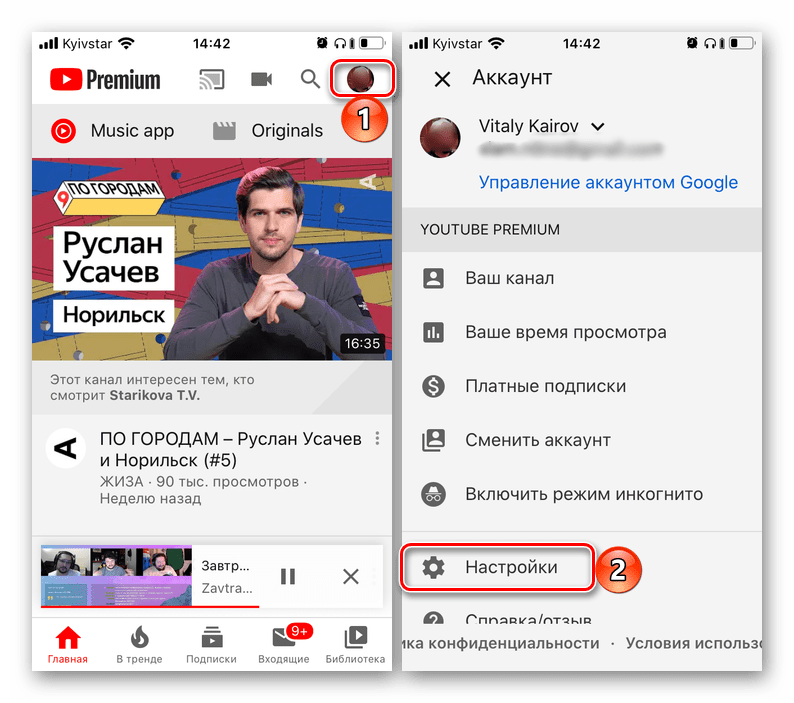
Ознакомьтесь с перечнем доступных опций и найдите там пункт, ответственный за активацию темного режима оформления. 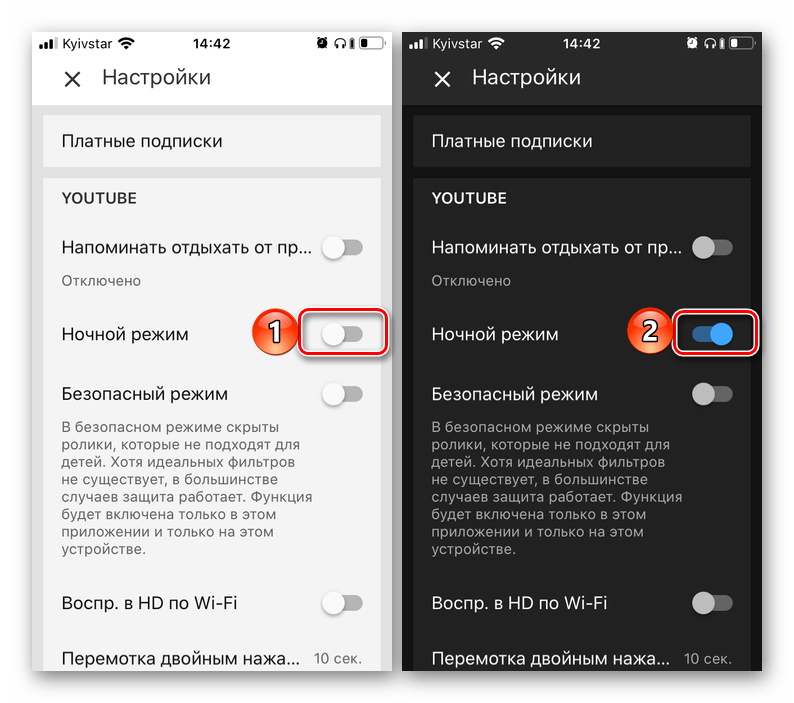
Он может называться либо именно так, либо «Темная тема», либо «Ночной режим», либо как-то иначе, но понятно по смыслу.
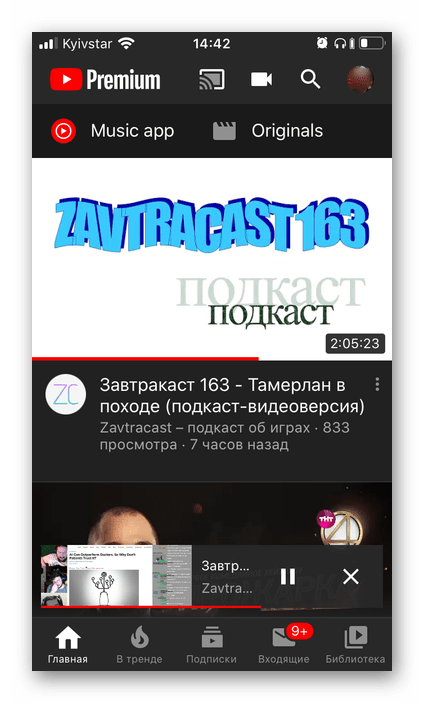
Помимо рассмотренного выше YouTube, возможность самостоятельной активации темного режима есть в приложениях Viber, Telegram, Twitter, ВКонтакте, Gboard и ряде других. В некоторых из них на выбор доступно сразу несколько «затемненных» вариантов оформления. 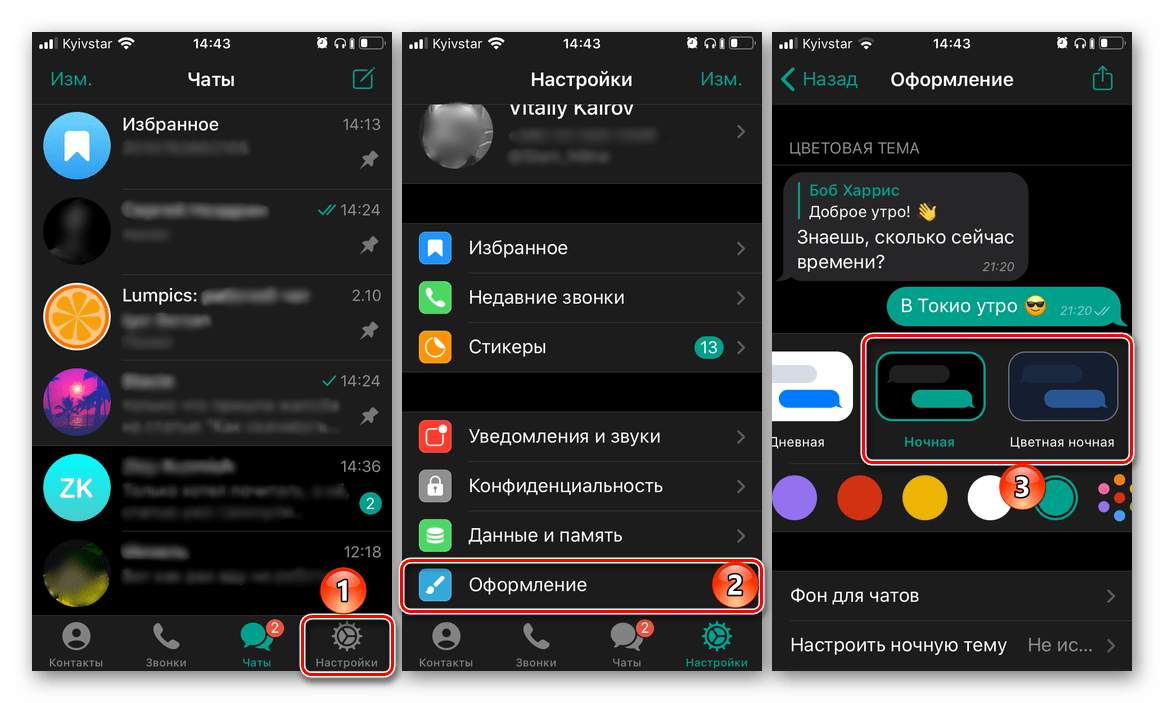
Заключение
Включить темный режим на iPhone довольно просто, сложнее дела обстоят за пределами интерфейса iOS и стандартных приложений – либо данная функция работает автоматически, либо ее нужно активировать вручную, либо ее поддержка отсутствует. И все же, рано или поздно большинство разработчиков должны внедрить ее.
Помимо этой статьи, на сайте еще 12369 инструкций.
Добавьте сайт Lumpics.ru в закладки (CTRL+D) и мы точно еще пригодимся вам.
Отблагодарите автора, поделитесь статьей в социальных сетях.
Как на Айфоне включить темную тему?
Современные версии операционной системы iOS имеют встроенную функцию смены визуального оформления. Однако вопрос, как на Айфоне включить темную тему, если это устройство 5, 6 или 7 поколения с iOS 10/11 остается открытым.

- Как включить темную тему
- Какие устройства получили ios 13
- Черная клавиатура
- Итог
Как включить темную тему
Для активации режима на новых Айфонах достаточно провести не сложную процедуру настройки. Следовательно, вопрос, как включить темную тему на ios 13 в автоматическом режиме, не вызывает сложностей.
- Открыть настройки.
- Клацнуть на кнопке: экран и яркость, далее раскроется стандартное меню.
- В отрывшейся странице найти пункт оформление.
- Здесь находится два варианта исполнения экрана Айфона – светлый и темный.
- Выбрать необходимую модификацию.
- Переместить ползунок автоматического режима в положение вкл.
Важно! В этом режиме темный тон Айфона будет активирован исключительно, если его включение выполнено после заката.

Для более полной настройки инструкция продолжается:
- После включения опции нажать клавишу параметров.
- В открытом окне пользователю предлагается два варианта, нужно выбрать по расписанию.
- Далее установить время включения каждого режима отдельно.
Для установки темной тональности Айфона в постоянном режиме, необходимо снять галочку с автоматического переключения.
Для Айфонов с обновлением до iOS 11 включительно режим недоступен. Здесь затемнить интерфейс возможно через Смарт-инверсию:
- зайти в настройки;
- выбрать основные;
- пролистать до вкладки универсального доступа;
- далее клацнуть на адаптацию дисплея;
- выбрать инверсию;
- конечным этапом активировать расширение Смарт-инверсии.
Важно! В темном режиме все иконки останутся прежними, изменится клавиатура, меню и поля ввода данных. Шрифты будут отображаться в белом окрасе.
Какие устройства получили ios 13

Обновленная версия операционной системы iOS 13 представлена пользователям Айфонов относительно недавно. Вопрос поддержки смартфонами оставался открытым до самой премьеры, и компания в угоду потребителям расширила поддержку для всех актуальных на 2019 год устройств:
- 6s;
- 6s Plus;
- SE;
- 7;
- 7 Plus;
- 8;
- 8 Plus;
- X;
- XR;
- Xs;
- Xs Max.
Благодаря совместимости, все представленные Айфоны могут быть обновлены до последней версии прошивки. Операционная система по заверениям производителя повышает эффективность кристаллов памяти, процессора и отличается доработанным интерфейсом. Также выделяется увеличенная скорость работы приложений, благодаря уменьшению их объема.
Черная клавиатура

На устаревших версиях ОС от Эппл заводом не предусмотрено изменение цветов стандартной клавиатуры. Подобную процедуру рекомендуется выполнять при помощи сторонних приложений, скачанных с App Store.
После установки программы переключение и управление режимами клавиатуры осуществляется при помощи зажатия клавиши смены языка. Далее пользователю Айфона открывается меню, где владелец гаджета может самостоятельно откалибровать цвета или внешний вид клавиатуры.
Важно! Поддержка расширения в окнах сообщений, контактов или других программ, устанавливается самим дополнением.
Полноценно установить темный окрас рабочего стола и интерфейса Айфона возможно только с 13 модификации операционной системы. Для устройств, не поддерживающих ОС последней версии, придется использовать сторонние программы.
Guide-Apple
Самые интересные новости о технике Apple и не только.
- Помощь с Apple
- Новости
- Маски Instagram
- Эффекты Тик Ток
- Программы на iOS и macOS
- Советы
- Помощь с Apple
- Новости
- Маски Instagram
- Эффекты Тик Ток
- Программы на iOS и macOS
- Советы
Как включить/выключить темную тему на iOS 13?
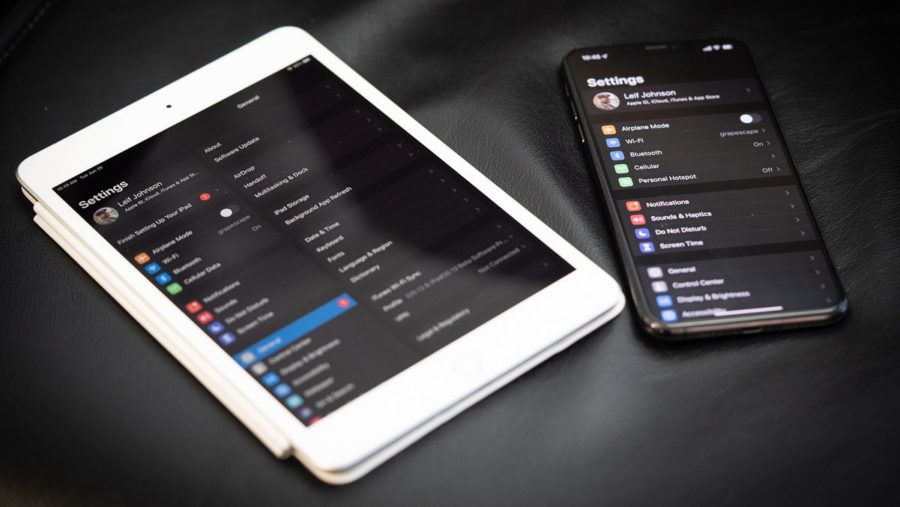
Много лет, фанаты Apple просили о темной теме и вот это случилось — компания представила темное оформление на презентации iOS 13.
Больше никаких пародий, вроде инверсий цвета. Сегодня вы сможете включить черную тему на своем iPhone или iPad и я расскажу, как это можно сделать в пару нажатий.
Как поставить черную тему на iOS 13?
Когда вы впервые увидите, какую работу проделала Apple, то будете очень удивлены, ведь всё смотрится просто невероятно. Мы очень это ждали и вот эта функция появляется в новой версии iOS.
Есть три способа поставить темное оформление на вашем устройстве и сейчас я опишу каждый из них.
Добавляем кнопку на Пункт управления
В этом варианте, вы сможете получить самый быстрый способ к переключению Темного режима в iOS 13.
Делаем такие шаги:
-
нажимаем на Настройки и заходим в Пункт управления;
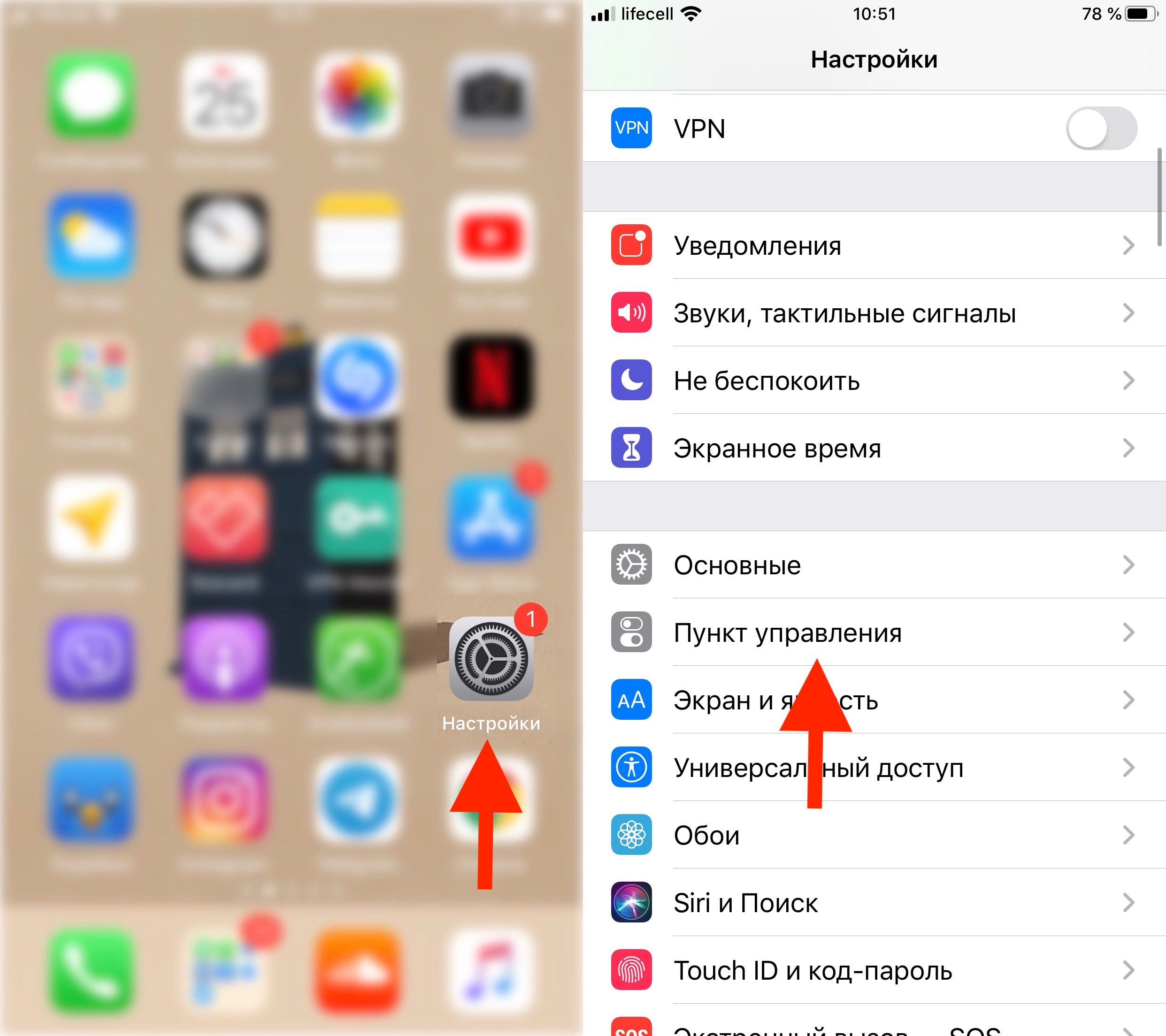
Настройки — Пункт управления
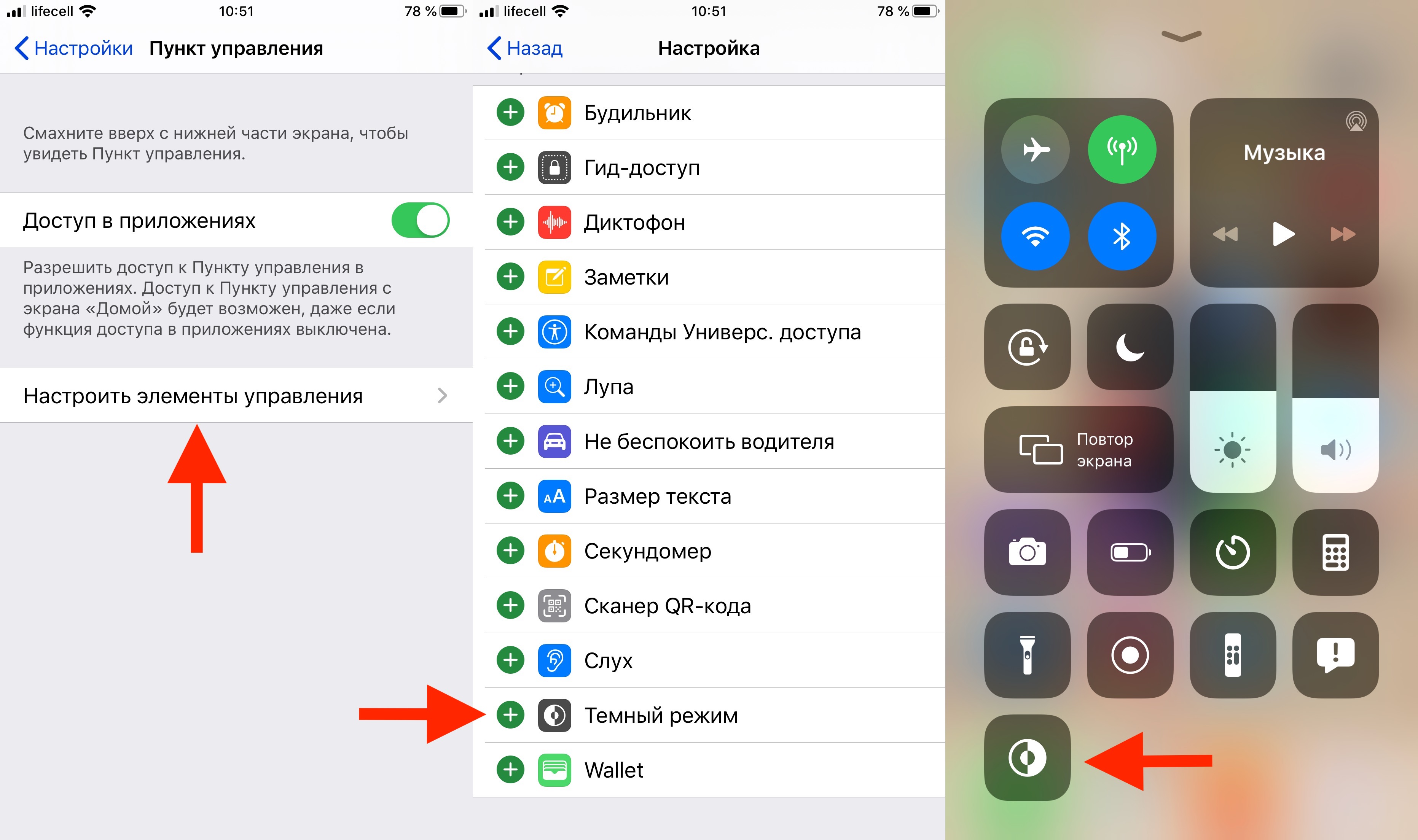
Настроить элементы управления — Плюсик напротив «Темный режим»
Как ни крути, а в этом способе вы сможете получить полный контроль над данной фичей в самом удобном виде.
Через Регулировку яркости
Самый быстрый способ именно через центр управления. Вам нужно сделать всего три движения и всё готово.
Просто следуем такой инструкции:
- открываем Центр управления и зажимаем на Регулировке яркости используя 3D Touch;
- слева внизу видим опцию Оформление Светлое, которое и нужно нажать.
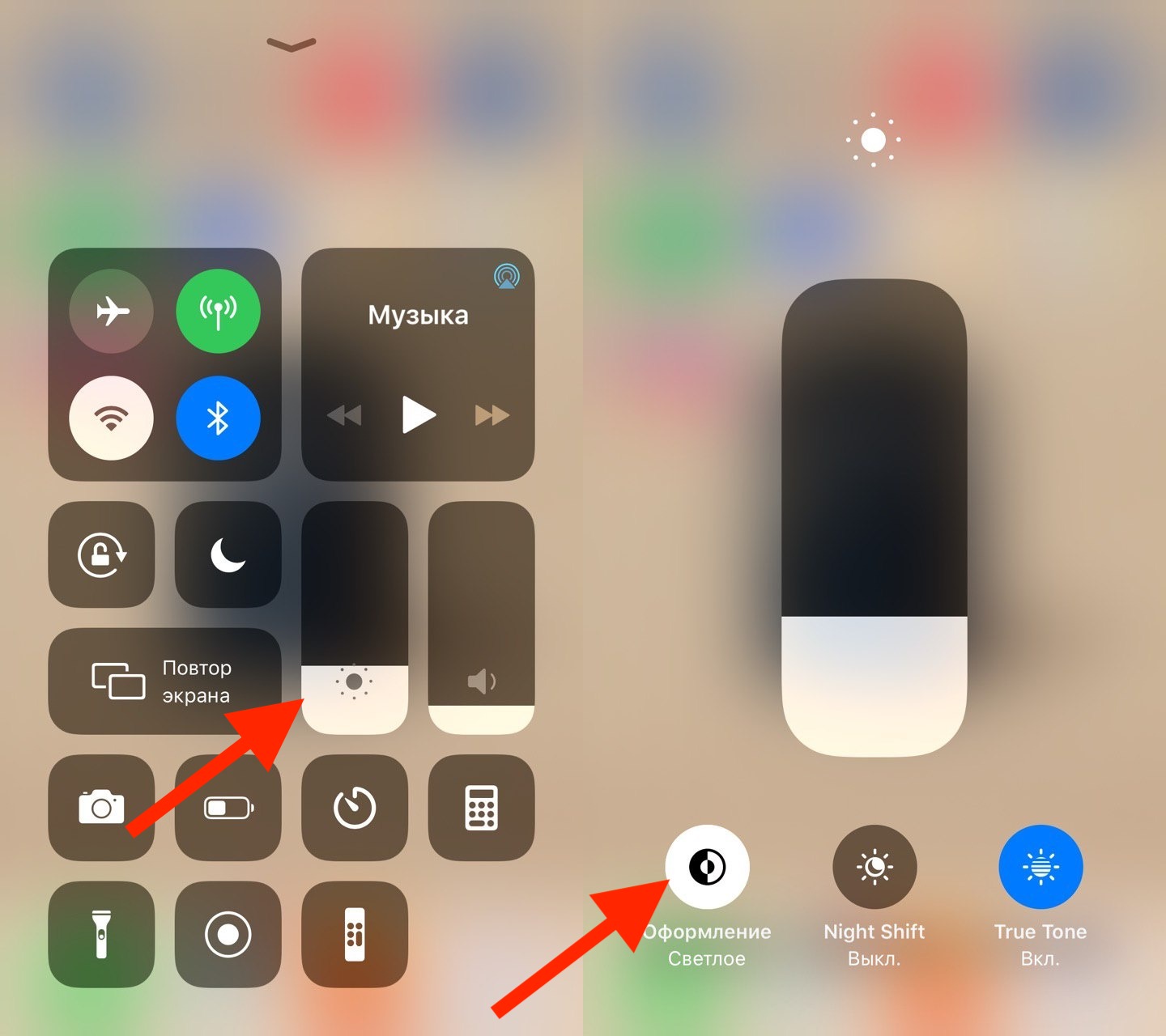
Зажимаем на Регулировки яркости — Оформление Светлое
Теперь заходите во все стандартные программы и вы увидите темные тона, которые не могут не радовать.
Через Настройки
Второй вариант немного дольше и он реализован при помощи Настроек. Здесь придется сделать на пару шагов больше.
- переходим в Настройки;
- пролистав немного вниз, нажимаем Экран и яркость;
- выбираем опцию Темное в разделе Оформление.
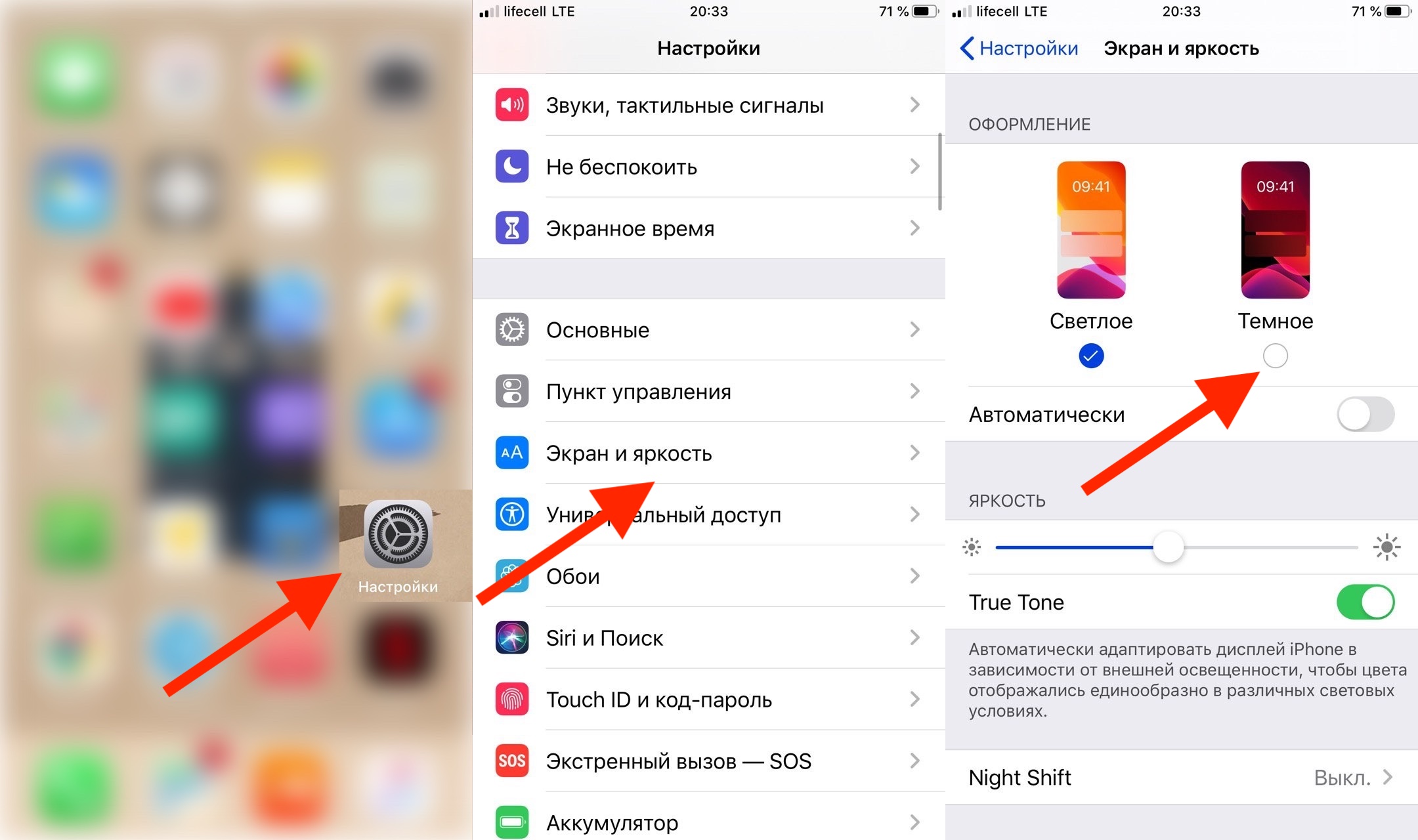
Настройки — Экран и яркость — Темное
Вот по сути и все варианты, как вы можете включить черную тему на своем «Айфоне» или «Айпаде». Сложного ничего нет, просто выбираем инструкцию и следуем ей.
Дополнительная информация
Хочется добавить несколько моментов, которые наверняка вам будет интересно знать, ведь она касается сегодняшнего топика.
-
у темной темы появляются дополнительные настройки, если вы активируете ползунок Автоматически.
Можно сделать так, чтобы оформление самостоятельно включалось без вашего вмешательства. 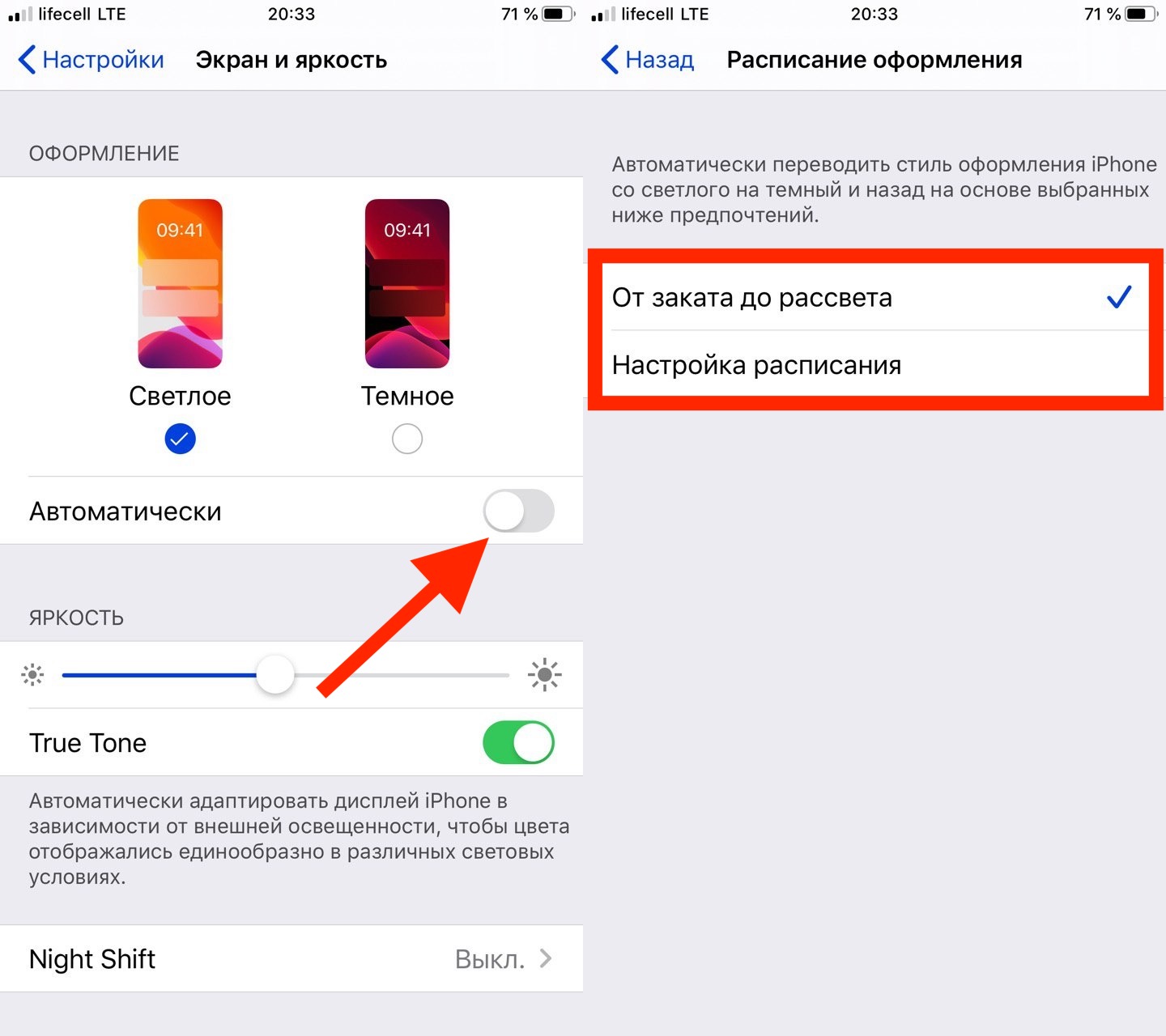
Просто активируем Автоматически и выбираете опцию От заката до рассвета (когда солнце заходит, будем включатся черная тема) или Настройка расписания, где вы сами выбираете нужное время.
На этом пожалуй и будем заканчивать. Теперь вы знаете всю необходимую информацию, которой я хотел с вами поделится. Пишите в комментариях, будете ли вы пользоваться этой темой.
Темная тема на iOS 12 и 13
Владельцы гаджетов Apple давно ожидали выхода «Темной темы» для Айфонов. Как только пользователь установит новую прошивку на гаджет, смартфон сам предлагает изменить интерфейс. Владельцам будет интересно узнать о том, какие преимущества и недостатки есть у опции, а также как включить Темную тему в iOS 12 и 13.
- Особенности нового интерфейса в прошивке 13 версии
- Плюсы и минусы обновленного интерфейса гаджета
- Как выполнить переход на ночной режим
- Активация с помощью экрана для регулировки яркости
- Используя настройки сотового телефона
- Включение опции при первичной настройке гаджета
- Как выполнить автоматический перевод темы в зависимости от времени суток
Особенности нового интерфейса в прошивке 13 версии
Темный режим был ожидаемой функцией, многие пользователи хотели увидеть дополнение еще в 10 версии операционной системы. Особенностью этого предложения выступает тот факт, что опция позволяет сохранить заряд батареи. Это особенно касается владельцев гаджетов модели iPhone 11 Pro, а также X и XS. Дело в том, что данные гаджеты имеют экран типа OLED. На таком дисплее подсвечивается отдельно каждый пиксель. По этой причине, когда клиент перейдет на ночной режим, большая часть дисплея подсвечиваться не будет, а значит заряд сможет держаться дольше.
Плюсы и минусы обновленного интерфейса гаджета
Перед тем, как включить Темную тему на iOS, рекомендуется ознакомиться с преимуществами и недостатками такой опции. Начать стоит с того, какими плюсами обладает функция:
- если в помещении, где используется смартфон, освещения недостаточно, темный интерфейс позволит снизить нагрузку на глаза во время чтения;
- в некоторых приложениях текст требует подсветки синтаксиса, это в основном касается редакторов для программ, в этом случае черный интерфейс позволит облегчить чтение текста;
- когда контраст между текстом и фоном высокий, это смягчает напряжение и облегчает чтение сообщений.
Но кроме представленных преимуществ, у этой функции есть свои недостатки. К минусам можно отнести:
- когда освещения в помещении достаточно, при таком интерфейсе текст воспринимается сложнее, поэтому глаза быстрее устают;
- когда применяются приложения, где требуется читать текст, зрение может быть подвержено перегрузке, если текст светлый;
- высокий контраст текста и фона также приводит к повышению нагрузки на глаза, на черном фоне читать белые буквы будет сложнее.
- Обратите внимание
- На Айфоне активировать такой режим можно, только если пользователь обновил программное обеспечение до 13 версии iOS.
Как выполнить переход на ночной режим
Чтобы включить Черную тему на iOS, пользователь сначала должен установить обновление. Эта функция доступна только тем клиентам, которые используют ПО 13 версии. Все же есть несколько способов, которые позволят применить опцию и на iOS 12. Стоит рассказать подробнее, как включить новый интерфейс.
Активация с помощью экрана для регулировки яркости
Такой способ работает для программного обеспечения версии 12. Для этого ПО функция еще не была разработана, поэтому пользователям необходимо найти способ заменить ее. Достаточно отрегулировать уровень яркости. Чтобы выполнить операцию, необходимо следовать инструкции:
- в зависимости от используемой модели смартфона требуется открыть «Пункт управления»;
- на смартфоне необходимо смахнуть экран вверх от нижнего края или наоборот вниз от правого угла сверху;
- как только откроется «Пункт управления», можно выполнить регулировку яркости дисплея;
- когда уровень будет снижен до минимума, экран станет темнее.
Такой вариант используется в помещениях с минимальным уровнем освещения. Регулировка выполняется с помощью ползунка. Чтобы вернуть яркость, достаточно перевести ползунок вверх.
- Обратите внимание
- После того, как яркость дисплея будет снижена, также снизится и подсветка текста. Это может осложнить чтение сообщений.
Используя настройки сотового телефона
Так как темный режим на ПО iOS 12 не предусмотрен, сначала требуется установить обновление. Только после этого клиент может воспользоваться функцией и установить тему для всего смартфона или же сделать экран темным только в отдельных приложениях. Даже после того, как клиент переустановит интерфейс, цвет и яркость картинки не пострадает. Для владельцем специально разработана опция «Смарт-инверсия». Чтобы ей воспользоваться, необходимо следовать такой инструкции:
- сначала пользователь открывает раздел с настройками на сотовом телефоне;
- из представленного списка требуется выбрать пункт под названием «Основные»;

- на дисплее высветится перечень, в нем клиент должен найти «Универсальный доступ»;
- теперь на экране выбирается пункт «Адаптация дисплея»;

- когда переход будет совершен, выбирается подпункт «Инверсия цвета»;
- на дисплее отобразится два варианта опции;
- если клиент установил обновление, он сможет выбрать «Темную тему»;
- на экране выбирается название «Смарт-инверсия»;

- далее бегунок переводится в активный режим;
- как только владелец установит все настройки, интерфейс преобразится в ночной экран.
Клиенту останется только выйти из настроек гаджета и дальше использовать свой гаджет, но уже в черном режиме.
- Обратите внимание
- Если пользователь хочет вернуть стандартный интерфейс, ему достаточно выполнить все указанные выше действия, а затем активировать «Светлый режим».
Включение опции при первичной настройке гаджета
Когда владелец покупает новый телефон, на нем автоматически устанавливается последняя версия прошивки. После того, как все основные настройки будут указаны, система предложит выбрать черный или светлый режим. Владельцу останется только установить нужный интерфейс, в котором он хочет работать. Также установка темы возможна после обновления прошивки и восстановления сотового телефона.
Как выполнить автоматический перевод темы в зависимости от времени суток
Производители предлагают клиентам не только активировать новую функцию на телефоне, но и установить автоматический переход на нее. Для начала владелец должен проверить, установлена ли на смартфоне последняя версия прошивки. Чтобы выполнить проверку, необходимо следовать инструкции:
- владелец переходит в раздел с настройками гаджета;
- далее выбирает пункт под названием «Основные»;
- теперь следует выбрать «Обновления ПО»;
- после перехода по этому разделу система начнет поиск последних прошивок;
- если новых обновлений нет, на дисплее отобразится такая информация.
Как только пользователь убедится, что на смартфоне установлена версия 13, он может включить автоматический переход на нужный режим. Для этого требуется следовать такой схеме:
- на смартфоне выбирается приложение «Настройки»;
- далее из списка следует щелкнуть раздел «Яркость экрана»;
- теперь следует найти пункт под названием «Оформление»;
- рядом расположен подпункт «Автоматически»;
- необходимо активировать его с помощью бегунка;
- выбирается кнопка «Параметры», она позволит установить подходящее время для изменения темы;
- следует нажать на клавишу «От заката до рассвета».
Далее система будет сама использовать местоположение смартфона, чтобы переключать режимы от ночного к светлому и обратно. Также можно установить собственное время.
Темная тема была выпущена для программного обеспечения 13 версии. На предыдущих ПО пользователи не могут активировать такой режим. Если клиент применяет iOS 12 и ниже, придется пользоваться настройками яркости экрана. В этом случае картинка также станет менее яркой.
iOS 11 тема темная, черная как включить на iPhone и iPad?
Инструкции для iPhone и iPad
Сергей Калашников 24 Июл, 2019

В iOS 13 компания Apple наконец-то официально добавила долгожданную темную тему для интерфейса смартфонов iPhone и планшетов iPad. Она полностью адаптирована под все фирменные приложения купертиновцев. Мы уже писали, что работа проделана качественно, и темная тема действительно прекрасно работает. Ни о какой халтуре даже не идет речи. Подробнее о темной теме в iOS 13 читаем тут.
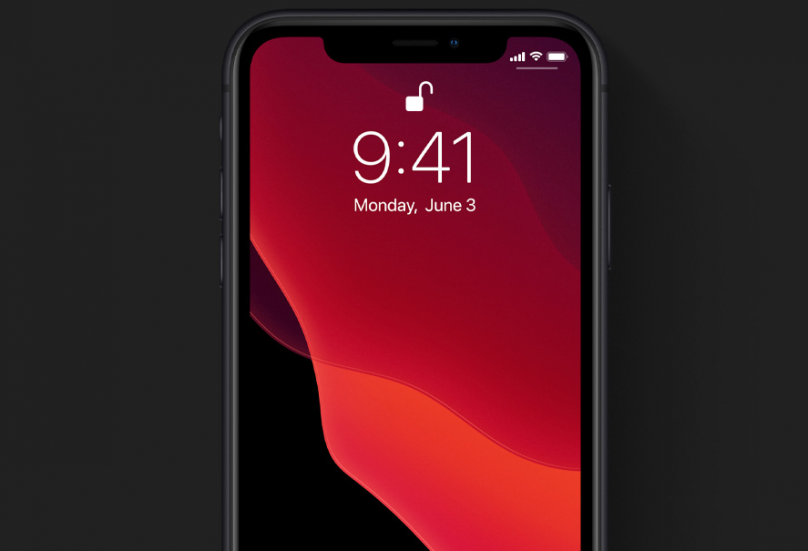
Но, как быть всем тем, у кого смартфон или планшет не поддерживает обновление до 13-ой версии ОС? Выход есть!
Как включить темную тему на iPhone до iOS 13?
Для начала следует убедиться, что ваш гаджет имеет версию ОС 11 и выше. Если все срослось, выполняем следующие шаги:
1) Открываем «Настройки» → «Основные» → «Универсальный доступ».
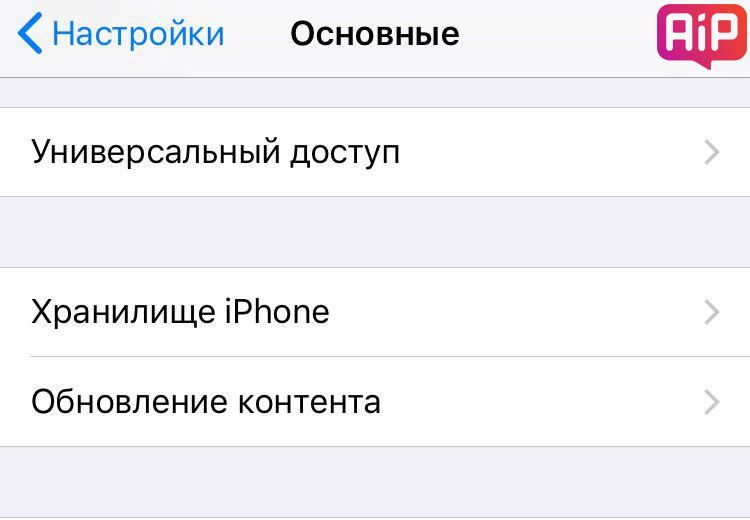
2) Находим пункт «Адаптация дисплея», нажимаем.
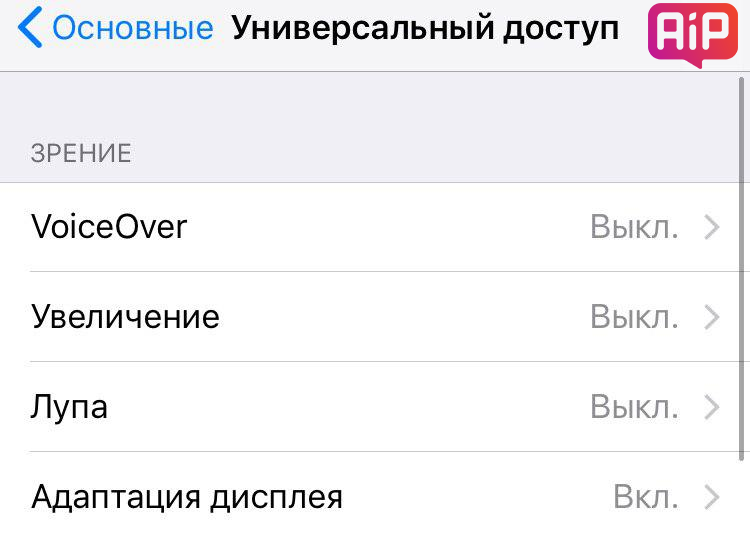
3) Далее выбираем «Инверсия цвета».
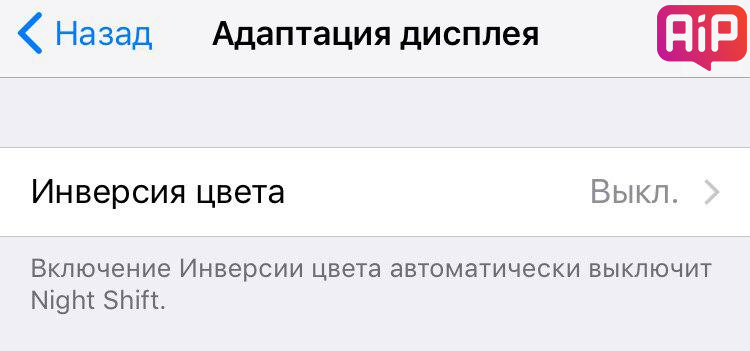
4) Нажимаем «Смарт-инверсия». Будет выполнена реверсия цветов дисплея, кроме использующих стили темных цветов изображений, иных медиафайлов и приложений (именно поэтому в скриншоте, сделанном с экрана iPhone 6, темная тема не видна). Это предпочтительный вариант.
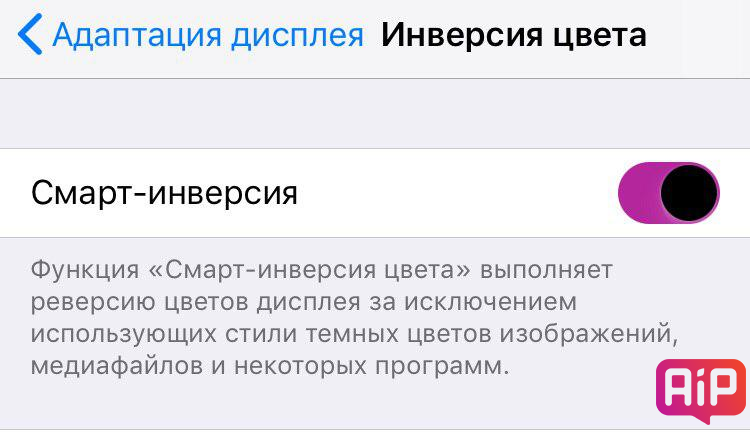
Вот и всё. Темная тема iPhone включена. С ней куда удобнее читать тексты вечером, белый текст на черном фоне не так сильно напрягает глаза в темное время суток. Выглядит это на дисплее смартфона следующим образом:

Также можно включить «Классическую инверсию» — в таком случае будет выполнена обычная реверсия цветов дисплея. Не самая полезная функция.
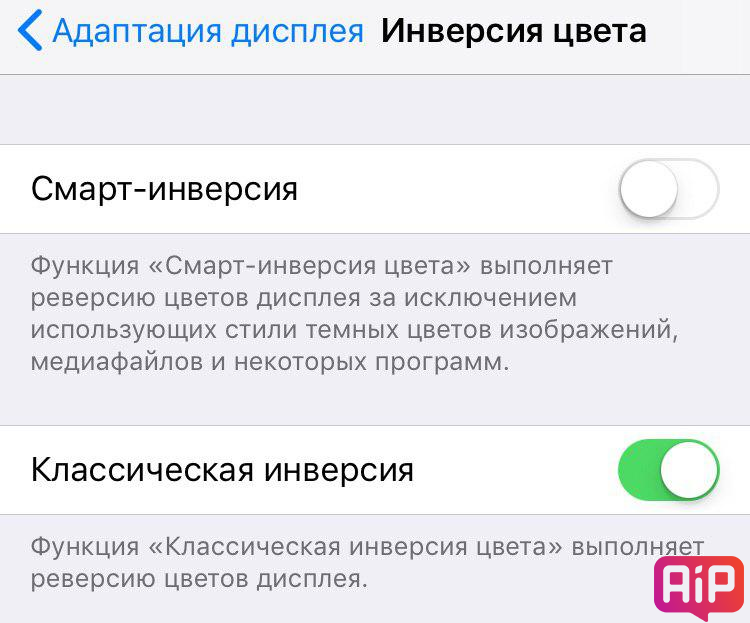
-
Темная тема в iOS 13 очень крутая: не тормозит и пользуется динамическими обоями
Темная тема в iOS 13 идеальна! Она не заставляет использовать обои Apple
Поставьте 5 звезд внизу статьи, если нравится эта тема. Подписывайтесь на нас ВКонтакте , Instagram , Facebook , Twitter , Viber .

Известно, что с выходом iOS 13, владельцы iPhone 6S, SE и более новых моделей получили возможность активировать тёмную тему оформления интерфейса ПО своих девайсов. Но что же делать пользователям смартфонов Apple, которые не имеют возможности обновиться на свежую версию «яблочной» операционки, но при этом желают использовать все преимущества тёмного исполнения интерфейса программной платформы и функционирующего в её среде софта? Давайте разберёмся.
Как активировать тёмное оформление интерфейса iOS 12
Возможно, не все пользователи знают, что появление «чёрной темы» в прямом понимании, несмотря на все ожидания пользователей и прогнозы экспертов, так и не было реализовано разработчиками в двенадцатой версии операционки смартфонов Apple. Тем не менее окрасить в тёмные тона элементы интерфейса iOS 12 и/или отдельного софта для этой среды реально, причём для решения задачи существует два подхода.
Способ 1: Смарт-инверсия
В настройках универсального доступа iOS 12 предусмотрена опция, позволяющая довольно эффективно «перекрасить» отдельные элементы интерфейса функционирующего на iPhone ПО в черный цвет, практически не нарушая при этом «правильности» демонстрируемой на экране картинки. Называется эта возможность «Смарт-инверсия», а работает она так:
-
Перейдите в «Настройки» iPhone, пролистните список разделов параметров и тапните «Основные».

Откройте раздел «Универсальный доступ» и затем коснитесь пункта «Адаптация дисплея».

Способ 2: Настройки программ
Взамен включения вышеописанной опции «Смарт-инверсия», преобразующей весь интерфейс системного ПО айФона, вы можете активировать тёмную тему лишь в некоторых отдельных программах. Это предусмотрено или планируется к внедрению разработчиками многих популярных iOS-приложений и включается в их настройках (Twitter, ВКонтакте, Viber, Telegram, Wikipedia и др.).
Алгоритм действий, предполагающих активацию тёмного режима в отдельном приложении для iPhone (на примере YouTube), уже рассматривался на нашем сайте – ознакомьтесь с инструкцией по следующей ссылке, и пробуйте действовать по аналогии в другом используемом вами ПО.
Подробнее: Как активировать тёмную тему в YouTube для iOS
Заключение
Как видите, интерфейсу iOS 12 и функционирующего в её среде софта возможно очень быстро придать тёмное оформление, ничего сложного в процедуре нет. Конечно, получаемый эффект не такой впечатляющий, как в случае с новым вариантом ОС для iPhone, но в целом вполне удовлетворителен. Мы рады, что смогли помочь Вам в решении проблемы. Опишите, что у вас не получилось. Наши специалисты постараются ответить максимально быстро.
Помогла ли вам эта статья?
Apple не стали огорчать фанатов своей продукции, поэтому в новом обновлении операционной системы iOS 13 выпустили ночной режим. Теперь владелец не устарелого гаджета сможет сделать темную тему на айфоне.
Как включить темную тему?
Основное условие — обновление айфона до iOS 13. После этого, во время первого запуска, система предоставит возможность выбора между дневным и ночным режимом. Потом, включить можно так:
- Зайдите в панель состояния айфона (нижняя шторка).
- Найдите слайдер яркости и удеривайте его пальцем секунду, до открытия.
- Активируйте иконку луны, чтобы включить.
Готово, теперь весь интерфейс устройства перекрасится в темные тона.
Какие устройства получили iOS 13?
Поддержка iOS будет доступна для айфонов:
- iPhone SE.
- iPhone 6s.
- iPhone 6s Plus.
- iPhone 7.
- iPhone 7 Plus.
- iPhone 8.
- iPhone 8 Plus.
- iPhone X.
- iPhone XR.
- iPhone XS.
- iPhone XS Max.
Да, айфон 5S, айфон 6 и айфон 6 Plus не получат поддержку 13 версии операционной системы. Нововведения тринадцатой ОС (включая ночной режим) не будут доступны для этих яблочных смартфонов, так как они слишком «ресурсоемкие».
P.S. Обновление по воздуху запланировано на сентябрь и придет не всем сразу. Открытый бета тест станет доступен в июле. Самые нетерпеливые могут поставить закрытую beta версию и стать первопроходцем в мир багов iOS 13.
Как установить iOS 13 сейчас?
Для этого в обязательном порядке нужен Mac, с операционной системой macOS 10.15 или Xcode 11. Шаги установки:
- Загружаете сборку iOS 13 beta для своего гаджета.
- Скачайте Xcode 11 beta и установите все связанные с ним файлы на Mac. Если этого не сделать, «яблочный кирпич» гарантирован.
- Перед установкой, обязательно сделайте резервную копию телефона.
- Откройте iTunes и с нажатой клавишей Option жмите «Обновить». Выберите загруженную ранее сборку.
- Дождитесь окончания загрузки и пользуйтесь 13 версией в свое удовольствие.
Если ранее вы устанавливали бета профиль для iOS 12, рекомендую его удалить, чтобы избежать внутреннего конфликта.
Некоторые пользователи ждали в прошивке iOS “темный режим”, довольно долгое время. С iOS 11, компания Apple представляет новую функцию Smart инвертирования, который воспроизводит темные функциональность режима, хотя это не совсем хорошо работает. Он опирается на классический режим iOS инвертировать цвета, но исключает некоторые изображения, мультимедиа и приложений, которые используют темные цвета. iOS 11 тема темная, черная как включить на iPhone и iPad? Вот как вы можете попробовать в iOS 11 черную тему прямо сейчас.
Что такое Темный режим в iOS 11 тема?
Темный режим инвертирует на вашем iPhone или idevice цвета шрифта. Ваши стандартные для iPhone Гельветика изменения шрифта на белый, вместо черного. Как следствие, белые полупрозрачные слои заменяются на черные полупрозрачные слои. Темный режим превращает ваш Mac, iPod и телевизоры, в устройства, внешний вид которых создает легкий ночной просмотр.
iOS 11 тема темная, включаем
- Откройте настройки на вашем iPhone.
- Над головой в Общие > доступность > отобразить > инвертировать цвета и включить Смарт инвертировать. Ваши глаза должны поблагодарить вас сейчас, если вы читали в потемках.
Умное инвертирование, как предполагает его название, он является достаточно умным, чтобы не инвертировать некоторые изображения. Например, в приложение “фотографии” выглядит великолепно с темными тема: цвет самой фотографии не перевернутый, как это было со старой функция инверсии цвета. Новые обои ios 11 и macOS Sierra для iPhone, iPad и Mac
Классический режим инверсии цветов для iOS слева по сравнению с iOS 11 умная Инверт который справа.
Быстрый доступ к Инвертирование цветов в iOS 11 тема
Для легкого доступа, чтобы инвертировать цвета, когда вам это нужно, как для чтения на ночь, настройка инвертировать цвета для доступности. Просто нажмите кнопку домой три раза быстро, и он меняет свои цвета на экране. Включите этот тройной клик функцию в настройках > Основные > универсальный доступ ” > “ярлык” и выберите ” инвертировать цвета (могут быть с надписью классический Инвертирование цветов) или Смарт-инвертировать.
Темный режим сафари
Спрятан в Сафари – это уникальный темный режим, о котором большинство людей даже не знают! Эта функция превращает Ваш браузер в темный Режим чтения почти все статьи – браузер, изменив текст на экране белый на черный. Довольно удивительным для ночного чтения! iOS 11 public beta скачать и установить на iPhone и iPad
Как активировать Темный режим Сафари
1. Откройте Safari
2. Нажмите на значок Режим чтения
1. Это четыре линии по левую сторону ваш адрес в адресной строке
3. Нажмите на значок “АА” справа от адресной строке URL
4. В выпадающем меню “шрифт” выберите черный цвет фона круга
1. Изменить белый фон на черный
2. Черный текст меняется на светло-серый
Как вы видите, фотографии отображаются нормально, а текст отображается светло-серым на черном. Эта функция работает только в Safari, так что это не система-широкий темный режим. Для людей, которые проводят много времени за чтением в Сафари, это отличная возможность использовать в ночное время или в темных помещениях и местах.
По сути, это всего лишь режим инверсии цвета, который давно присутствует в системе. Однако в iOS 11 его значительно переработали и добавили опцию «Смарт-инверсия».
В отличие от классической инверсии, новый режим не просто инвертирует все цвета, превращая картинку на экране в негатив, а меняет светлые фоны на тёмные. Элементы интерфейса, медиа и всё остальное, чему полагаетcя быть в цвете, остаётся именно таким.
Включить тёмный режим очень просто. Делается это так:
Кстати, включать и выключать тёмный режим можно без долгого блуждания по настройкам, если воспользоваться ещё одной функцией универсального доступа.
Вернитесь в меню «Универсальный доступ», прокрутите в самый низ и в разделе «Сочетание клавиш» выберите «Смарт-инверсия цвета». Теперь при тройном нажатии кнопки «Домой» будет включаться тёмный режим интерфейса.
Это далеко не единственная интересная функция iOS 11. О других полезных возможностях обновлённой ОС и впечатлениях от них можно узнать из обзор Лайфхакера.
Все, что вы хотели знать про темную тему в iOS 13
Одним и самых ожидаемых нововведений iOS 13 стало тёмное оформление операционный системы. После обновления iPhone до актуальный версии прошивки, смартфон сам предлагает перейти на тёмную сторону интерфейса. Конечно, мне не терпелось посмотреть, как же будет выглядеть мой iPhone 8 в новом оформлении. Первыми впечатлениями делюсь с вами в этой статье.
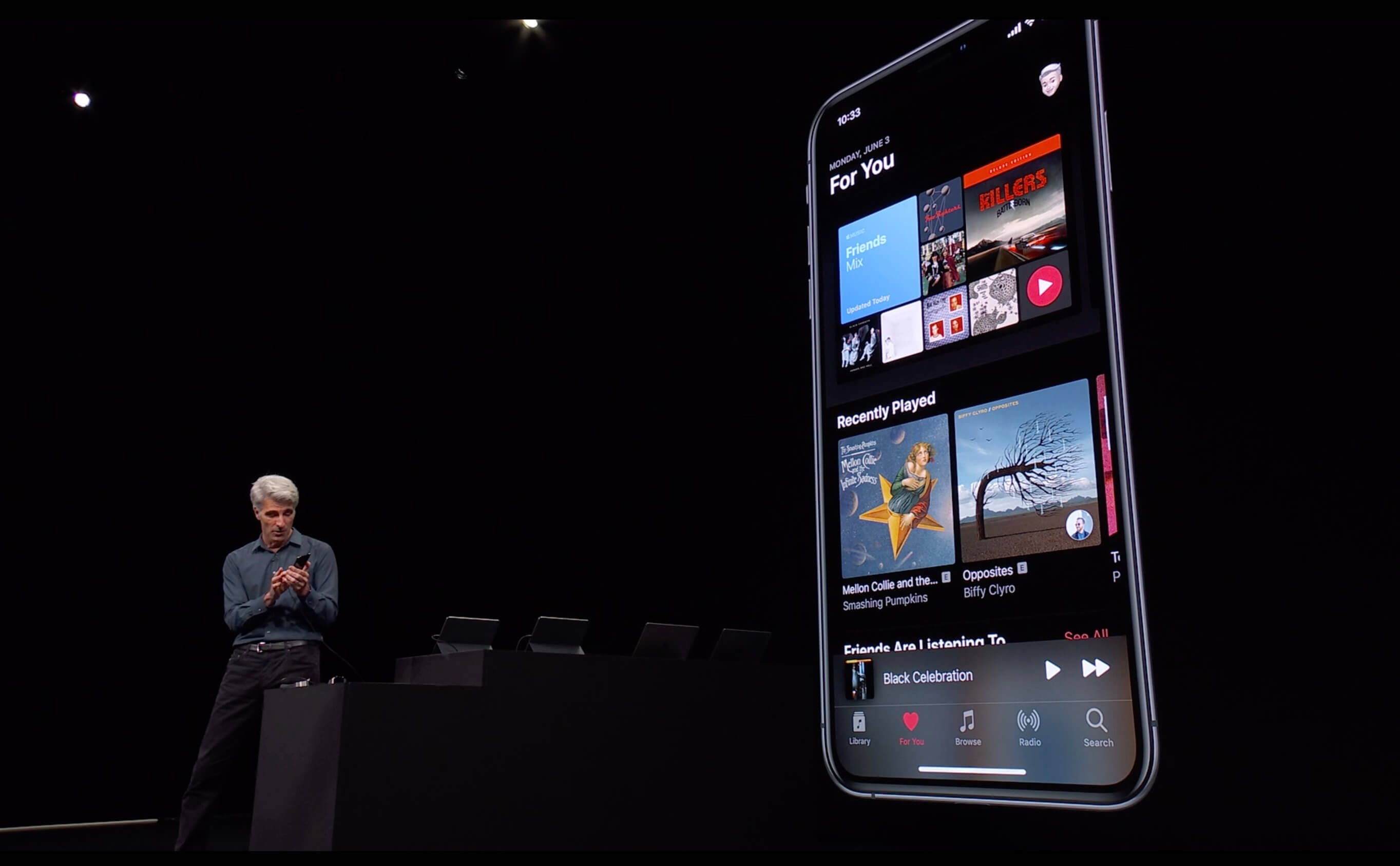
Крейг Федериги представляет темную тему в iOS 13 на WWDC 2019
Главный экран
Главный экран вместе с новыми предустановленными обоями (подстраивающимися под тему оформления) выглядит прекрасно. Не могу сказать, что здесь произошли какие-то радикальные изменения. Можете сами сравнить два скриншота главного экрана в тёмном и светлом оформлении.

Главный экран iOS 13 в тёмном и светлом оформлении
Меню настроек
Идём в «Настройки». Здесь уже произошли радикальные перемены. В новом цвете привычные пункты меню выглядят свежо и необычно. На мой взгляд, новшество пришлось кстати, всё отлично читается и не вызывает дискомфорта.
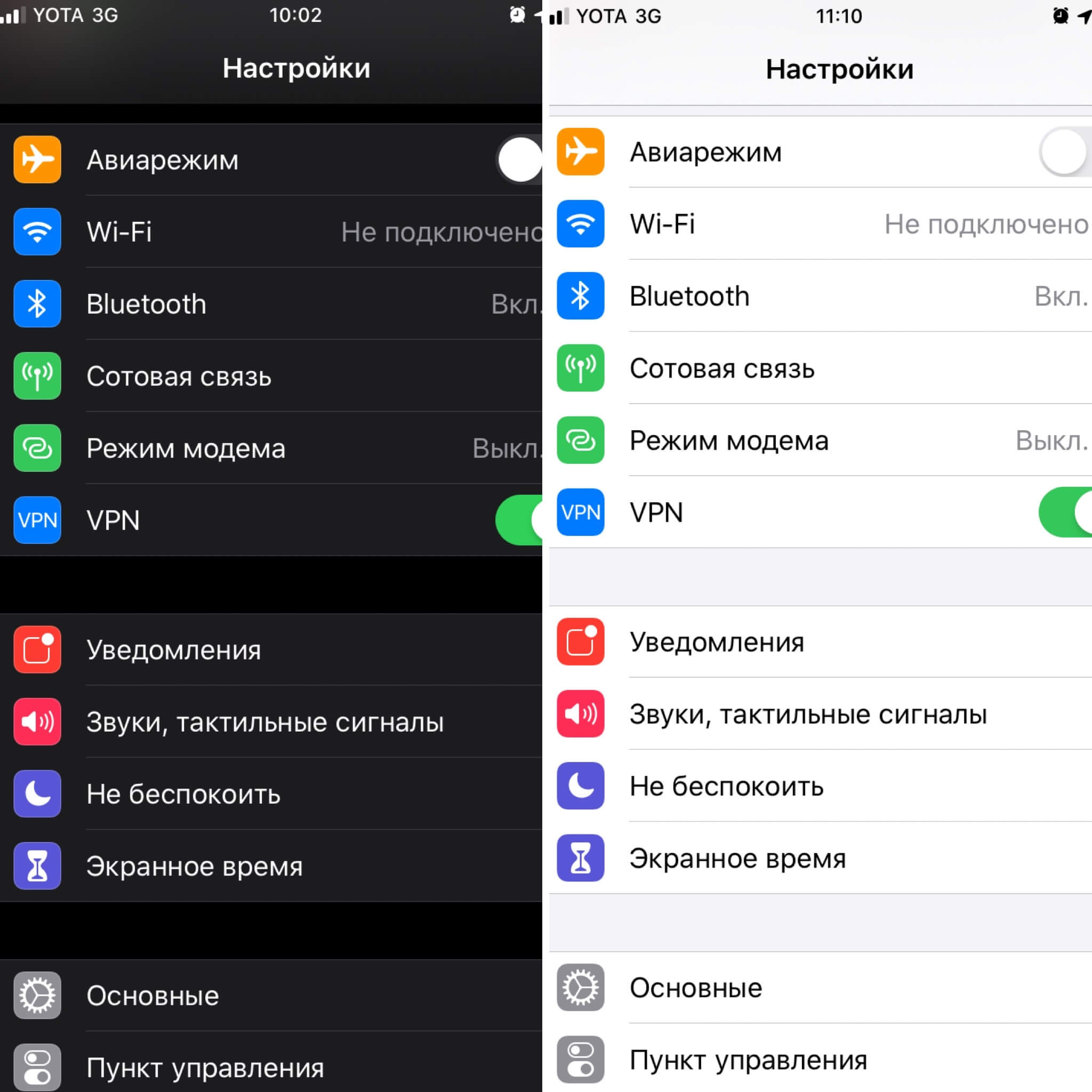
Настройки в iOS хорошо выглядят совершенно по-новому
Кстати, если вы пропустили переход на тёмное оформление при первом запуске iOS 13, можете включить его в меню «Экран и яркость». Там же задаются параметры автоматической смены оформления.

Где искать тёмное оформление, если не включили сразу
В «Пункт управления» можно добавить анимированную кнопку «Тёмный режим» для быстрого перехода с одном схемы оформления на другую.

Иконка «Тёмной темы» в Пункте управления
Стандартные приложения
Календарь
А вот тут начинаются вопросы к дизайнерам Apple. Красное на чёрном? Серьёзно, парни, вы переслушали «Алисы», чтоб такое нарисовать? Или просто лень было изменить цвет кнопок на какой-то другой? Может быть, со временем я и привыкну к этому, но пока незачёт.

«Календарь» в тёмном и светлом оформлении
Safari
В Safari с выходом iOS 13 немного изменилось оформление меню «Избранное», но в целом выглядит органично.

Меню «Избранное» Safari в тёмном оформлении
На сёрфинг цветовая схема не сильно влияет, так как скрываются все меню, кроме адресной строки.

Сайт Appleinsider.ru в тёмном Safari
Сообщения
В «Сообщениях» также меняется только фон с белого на чёрный, но здесь это действительно полезно, потому что сильно уменьшает нагрузку на глаза. Любите переписываться по ночам? Вам точно понравится.

Список всех чатов в приложении «Сообщения»

Чаще всего сообщения приходят от МЧС. Люблю их
В «Фото» практической пользы от тёмного режима не так много. Красиво ли выглядит приложение в новом оформлении? Да, вполне. При редактировании фотографий фон всё равно всегда становится чёрным.

Вкладка «Для Вас» в новом оформлении
Заметки
Вот здесь просто красота. Жёлтые кнопки, новые инструменты редактирования. Если, как и я, вы часто пользуетесь стандартными «Заметками», вам точно зайдёт.
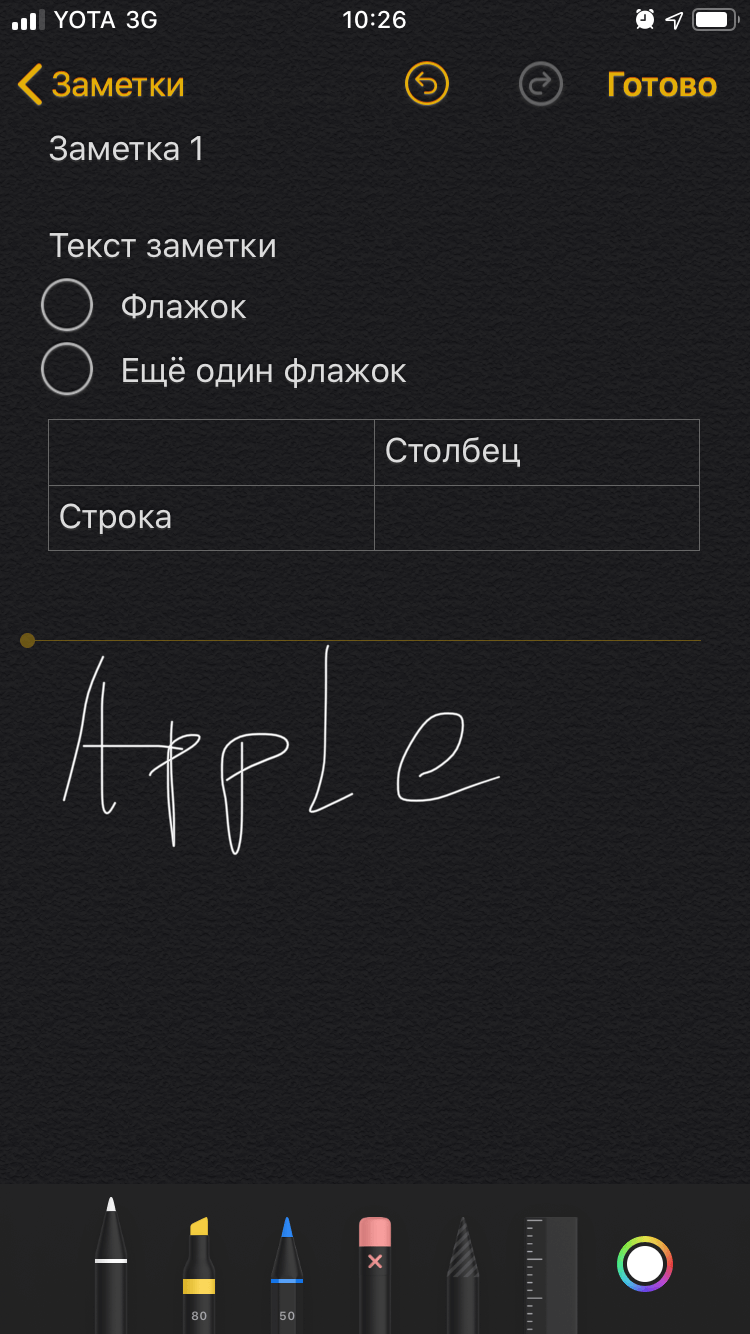
Тёмное оформление «Заметок»
Почта
В «Почте» синие иконки на чёрном фоне выглядят весьма на любителя. Я бы сделал белые. И письма часто приходят с белым или каким-то другим фоном, что нивелирует значение темы оформления в приложении. Не скажу, что стало удобнее.

Основной экран стандартной «Почты»

Письмо с новинками от «Okko»
App Store
В App Store тёмное оформление пришлось кстати. Приятно стало изучать подборки игр и приложений от Apple.

Экран App Store с подборками

Профиль игры «8 Ball Hero»

Ребята, сделайте белые надписи «Загрузить». Ну пожалуйста
Wallet
Чёрный фон сделал приложение Wallet похожим на настоящий солидный бумажник. И при открывании карточки больше не выжигаются глаза. Мелочь, а приятно.

Подборка карточек в Wallet
Локатор
«Найти iPhone» в iOS 13 стало «Локатором». Надеюсь, дизайнер новой иконки уже уволен. На удивление, всё получилось прекрасно. Только на чёрном фоне были бы круче белые иконки.

Карта с моими устройствами в «Локаторе»
Читайте также: Apple изобрела селфи заново и придумала им новое название
Реализация в сторонних приложениях
Youtube
Видеосервис давно и удачно перешел на тёмное оформление. Вот именно такие кнопки здорово бы смотрелись в стандартных приложениях iOS.

В Youtube тёмное оформление стало основным
Яндекс.Карты
«Карты» только получили тёмный режим, хотя в «Навигаторе» от «Яндекса» он есть уже много лет. Выглядит прекрасно. Apple есть, чему поучиться.

«Яндекс.Карты» в тёмном оформлении
Telegram
Тёмная тема Telegram также прекрасно адаптирована. Всё идеально читается, иконки и надписи отлично сочетаются с фоном. Но, если вам не нравится, то их цвет изменяется на абсолютно любой. А ещё можно и иконку приложения сменить. Такого в стандартные приложения iOS 13 не завезли. Может, появится в iOS 13.1? Как считаете?

Telegram-канал Appleinsider.ru в тёмном цвете
Своими впечатлениями от тёмного оформления iOS вы всегда можете поделиться в нашем Telegram-чате.
Новости, статьи и анонсы публикаций
Свободное общение и обсуждение материалов



Лонгриды для вас

iOS 15 автоматически меняет дизайн Safari, перенося адресную строку вниз якобы для удобства пользователей. Однако не всем это нововведение пришлось по вкусу. Рассказываем, как вернуть старый интерфейс браузера обратно

iOS 14.7 сложно назвать богатым на нововведения обновлением, потому что тут их почти нет. Из-за этого складывается впечатление, что Apple выпустила эту версию ОС специально, чтобы добавить поддержку MagSafe Battery Pack
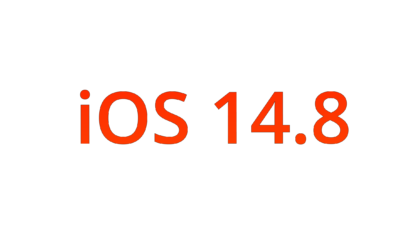
Apple планирует выпустить ещё как минимум одно обновление iOS 14. Им будет iOS 14.8. Скорее всего, оно нужно для того, чтобы сканировать фото пользователей, даже если они откажутся обновляться до iOS 15
По большому счету мне не особо важно, как разукрашена новая ось, главное, чтобы без глюков была и батарею не жрала. Надеюсь, в этот раз у них получилось, раз не испугались цифры 13.
Как Включить Темную Тему на iOS 14 и Поставить Обои?
Одной из главных фишек iOS 14 от Apple, которую на сегодняшний день уже установило большинство пользователей iPhone, стала возможность поставить темную тему оформления. Поставить ее можно на любой модели, на которую скачали и установили самую свежую версию прошивки.
- Темная тема на iPhone
- Как поставить темную тему iOS 14 на iPhone?
- Обои для темной темы iOS 14
Темная тема на iPhone
Честно говоря, я тоже первым делом при обновлении своего айфона поставил темную тему. Хочется иногда чего-то свеженького, а с ней смартфон смотрится немного по-другому. Однако, помимо чисто визуального восприятия установка темной темы несет в себе и практическую пользу.
- Во-первых, можно настроить ее активацию по расписанию, чтобы не напрягать глаза в темном помещении.
- Во-вторых, работа с затемненным экраном экономит батарею. Она садится гораздо меньше, что особенно актуально на «старых» смартфонах с IPS матрицей.
Также в наборе по умолчанию появилось несколько обоев, которые меняют свой оттенок в зависимости от выбранного режима.
Как поставить темную тему iOS 14 на iPhone?
Для того, чтобы настроить темную тему на вашем iPhone или iPad, необходимо зайти в «Настройки — «Экран и яркость»

Ставим галочку на «Темное» (почти как пиво) и вуаля — весь интерфейс системы становится темным, а текст светлым. Отключить ее можно точно также, переставив флажок на «Светлое».

Аналогично меняются и встроенные приложения, такие как «Почта», «Сообщения», Safari и так далее.
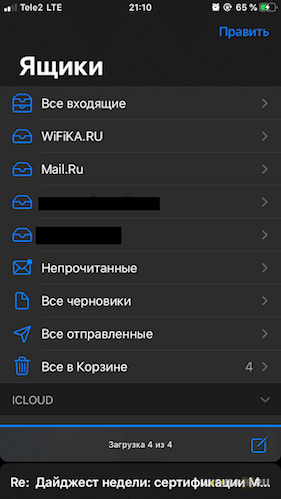
А вот сторонние разработчики, тот же WhatsApp, не спешат обновлять свои приложения, поэтому темную тему для iPhone пока еще поддерживают лишь единицы. Впрочем, думаю, что в скором времени все подтянутся, а впоследствии и вовсе в магазин AppStore невозможно будет добавить ни одного, которое не поддерживает этого нововведения.

Установить темную тему можно не только из меню настроек iOS 14, но также из шторки панели быстрого доступа. Для этого тапаем по меню «Яркость», чтобы конфигурация подсветки открылась на полный экран.

И видим внизу слева иконку для переключения на «Темный».

И еще — иконку включения темной темы также можно добавить в пункт управления отдельно.

Для этого заходим в настройки элементов управления и жмем на «плюсик» напротив пункта «Темный режим»

После чего кнопка переключения появится в функциональной шторке.

Но ручная активация — это еще не единственная возможность включить темную тему на iOS 14. Разработчики программного обеспечения подумали также и над тем, чтобы установить ее можно было автоматически. Для этого передвигаем ползунок в «зеленое» положение на соответствующем пункте.

И далее заходим в отобразившейся настройке «Параметры». Тут можно поставить включение темной темы в темное время суток «От заката до рассвета, либо по заданному самостоятельно расписанию.

Обои для темной темы iOS 14
Наконец, еще одно новшество, связанное с темной темы на iPhone, это новые обои, встроенные по умолчанию в iOS 14. Их особенность в том, что при смене режима обои также меняют свой оттенок со светлого на более приглушенный.

Для их установки заходим в «Настройки — Обои». Кстати, уже здесь можно включить «Затемнение обоев» для того, чтобы самое простое изображение становилось менее ярким в темном режиме.

Но мы жмем по «Выбрать новые обои» и далее в папку «Снимки»

И выбираем здесь ту картинку, на которой изображен значок.

И далее жмем «Установить» — для экрана блокировки, домашнего или для обоих.

А теперь сравним, как выглядит фоновое изображения в светлом и темном режиме iOS 14



















